La cámara GoPro es una de las más populares, y las tarjetas SD son un componente integral del kit de accesorios de toda cámara GoPro. Si no tienes una, no esperes llegar muy lejos. Las GoPro, a diferencia de otros tipos de cámaras, no vienen equipadas con una memoria interna que pueda utilizarse para guardar fotografías fijas o grabaciones de vídeo.

Como consecuencia, necesita una tarjeta SD externa. Por lo tanto, formatear una tarjeta SD se convierte en un problema con el que lidiar. Debes utilizar tarjetas microSD conocidas por funcionar bien con tu cámara GoPro si quieres obtener los mejores resultados que tu cámara puede producir continuamente. Aquí tienes un tutorial sobre cómo formatear una tarjeta SD para una cámara GoPro.
¿Cuál es el mejor formato de tarjeta SD para GoPro?
El formateo es una gran alternativa si necesitas borrar tu tarjeta GoPro SD o solucionar algún problema. Puedes formatear tu tarjeta GoPro SD en cualquier dispositivo que admita el formato de archivo SDXC. Es probable que necesites un lector de tarjetas o un adaptador para conectarla a otros aparatos. Veamos las distintas opciones de tarjetas SD GoPro y comparémoslas.
| Sistema de archivos | Tamaño del archivo | Volumen | OS |
|---|---|---|---|
| SistemaNTFS | 16EB - 1KB16TB - 64KB 256TB - 64KB8PB - 2MB | 256TB - 64KB 8PB - 2MB | Linux, Windows, Chrome |
| FAT o FAT32 | 4 GB | 2TB - 512 bytes 8TB - 2KB 16TB - 4KB | Linux, macOS, Windows |
| Sistema de archivosexFAT | 128 PB | 128 PB | Linux, macOS, Windows |
| EXT2/3/4 | 4TB - 1KB8TB - 2KB16TB - 4KB 256PB - 64KB | 4TB - 1KB8TB - 2KB16TB - 4KB 256PB - 64KB | Linux |
Los datos de esta tabla ponen de manifiesto que varios sistemas operativos, cada uno por su lado, admiten los distintos sistemas de archivos.
- NTFS está configurado para unidades que almacenan el sistema operativo o datos, archivos grandes que se almacenan o transfieren (mayores de 4 GB), o discos de juegos.
- El formato del sistema de archivos que debe utilizarse para la tarjeta SD GoPro es exFAT para 64 GB o más y FAT32 para capacidades de 32 GB o menos.
Cómo ajustar el formato de la tarjeta SD GoPro [4 soluciones]
Al configurar inicialmente la cámara, se recomienda formatear la tarjeta SD. Si tu tarjeta SD da problemas, puedes probar a formatearla en el ordenador para ver si te ayuda. A continuación encontrarás diferentes soluciones para formatear la tarjeta SD de GoPro:
Cómo formatear una tarjeta SD GoPro con EaseUS Partition Master
A diferencia de las tarjetas SD de 64 o 128 GB, las tarjetas SD de 256 GB no se pueden formatear a FAT32 mediante la Administración de discos de Windows o Diskpart. Debido a la restricción de capacidad de 32 GB de FAT32, tendrás que utilizar una aplicación externa y compleja de formateo a FAT32 como EaseUS Partition Master Free. Asegúrate de hacer una copia de los archivos que consideres necesarios antes de formatear a FAT32 utilizando este programa. Como ves arriba, el procedimiento es el siguiente:
Paso 1. Busca tu tarjeta SD y haz clic con el botón derecho en la partición que quieras formatear y elige "Formatear".
Paso 2. Establece una nueva etiqueta de partición, sistema de archivos (NTFS/FAT32/EXT2/EXT3/EXT4/exFAT) y tamaño de clúster a la partición seleccionada, y luego haz clic en "Aceptar".
Paso 3. Haz clic en "Sí" en la ventana emergente para continuar.
Paso 4. Haz clic en el botón "Ejecutar 1 tarea(s)" de la barra de herramientas y, a continuación, haz clic en "Aplicar" para empezar a formatear tu tarjeta SD.
Estos son los pasos exactos para formatear la tarjeta SD GoPro con EaseUS Partition Master. Además, la herramienta también puede convertir NTFS a FAT32, o convertir MBR a GPT.
Cómo formatear la tarjeta SD GoPro en un PC
Normalmente utilizarás tu propio ordenador para formatear la tarjeta SD. A continuación te explicamos cómo puedes utilizar tu PC con Windows para formatear la tarjeta SD que viene con tu cámara GoPro.
Paso 1: Introduce la tarjeta SD en el lector de tarjetas del ordenador.
Paso 2: Selecciona "Formatear" en el menú contextual al hacer clic con el botón derecho en la unidad de la tarjeta SD dentro de "Este PC".
Paso 3: Ajusta la configuración del sistema de archivos según sea necesario; utiliza ExFAT para tarjetas SD con 64 GB o más de capacidad y FAT32 para tarjetas con 32 GB o menos de capacidad.
Paso 4: Selecciona "Formato Rápido" y pulsa el botón "Inicio".
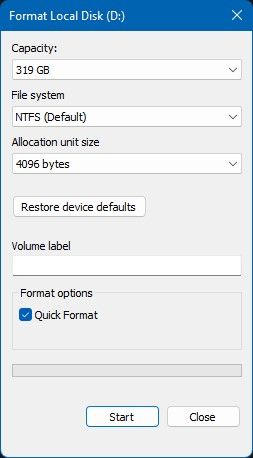
Cómo formatear la tarjeta SD GoPro en Mac
No te preocupes si trabajas en un Mac. La tarjeta SD GoPro puede formatearse en un Mac siguiendo estas instrucciones.
Paso 1: Abre la "utilidad de disco" haciendo clic en su icono.

Paso 2: Elige "Externo" en el panel izquierdo y luego tu tarjeta SD.
Paso 3: Elige un tipo de archivo. Selecciona FAT si tu tarjeta SD tiene un tamaño de 32 GB o menos. El sistema de archivos exFAT se recomienda para tarjetas SD de más de 64 GB. Para eliminar un elemento o elementos elegidos, selecciónalos primero. Para iniciar el proceso de formateo, haz clic aquí. Habrás terminado cuando veas que el formateo se ha realizado correctamente.
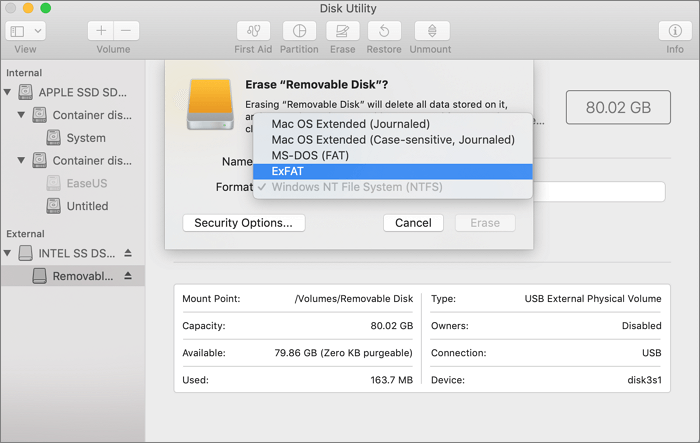
Aviso: Si la tarjeta SD GoPro no se muestra en Mac, puedes solucionar el problema de que Mac no reconozca GoPro.
Cómo formatear una tarjeta SD GoPro en una cámara GoPro
El formateo es posible con determinados modelos de cámara a través del menú de a bordo de la cámara. Es un proceso rápido y sencillo, que elimina la necesidad de iniciar sesión en la aplicación móvil. Sigue los pasos que se indican a continuación para Formatear una tarjeta SD GoPro en GoPro:
Paso 1: Tras encender la cámara, introduce la tarjeta de memoria en el dispositivo.

Paso 2: Abre el menú que aparece en la pantalla secundaria (desliza el dedo hacia abajo).
Paso 3: Accede al menú Preferencias.
Paso 4: Para reiniciar, desplázate hasta la parte inferior.
Paso 5: Selecciona Formatear Tarjeta SD en el menú.
Conclusión
El mejor formato de tarjeta SD GoPro es exFAT o FAT32. Y configurar el formato de la tarjeta GoPro SD no es tan complicado como puede parecer en un principio. Basta con utilizar las soluciones mencionadas en este artículo para completar la tarea de forma sencilla y razonable. Por tanto, aprovecha la oportunidad de formatear la tarjeta SD GoPro sin perder ningún dato.
Preguntas frecuentes sobre el formato de las tarjetas SD GoPro
1. ¿Qué formato debe tener la tarjeta SD para GoPro?
El formato debe cumplir ciertos criterios en función de la capacidad de almacenamiento de la tarjeta de memoria. Si la capacidad es de 32 GB o menos, utiliza el sistema de archivos FAT32 compatible con microSDHC. La especificación microSDXC requiere exFAT para tarjetas de 64 GB o más.
2. ¿Qué significa formatear una tarjeta SD para GoPro?
Al formatear una tarjeta SD se borran todos los datos de la tarjeta y la cámara puede configurarla para utilizarla con tu GoPro. Puedes formatear la tarjeta SD Transfiriendo los datos de la tarjeta SD de la HERO (2018) al PC.
3. ¿Por qué no puedo reproducir mis vídeos GoPro?
La causa más frecuente de problemas de reproducción de vídeo al utilizar una cámara GoPro es un dispositivo que no es compatible con la compresión de vídeo H. 265 utilizada por la cámara. La mejor opción es cambiar el formato de vídeo al ampliamente utilizado H. 264 MP4.
¿Ha sido útil esta página?
Artículos Relacionados
-
Solución a ´Inicio lento tras actualizar a Windows 10´
![author icon]() Pedro 2025-04-17
Pedro 2025-04-17 -
Cómo desactivar actualizaciones automáticas y forzadas de Windows 10 para siempre
![author icon]() Luna 2025-07-06
Luna 2025-07-06 -
![author icon]() Luis 2025-06-30
Luis 2025-06-30 -
PowerShell Obtener Espacio en Disco en Windows 10/11 [Tutorial Completo]
![author icon]() Luis 2025-04-17
Luis 2025-04-17
Tutoriales
- Solucionar: Windows 10 Analizando y reparando unidad está en 0%, 10%, 11%, 28%...
- Solución a Desbloquear Disco Duro bajo Windows
- Windows 10 se reinicia continuamente
- Reparar error ‘Dispositivo de Arranque No Encontrado’
- Solucionar: Error crítico: el menú de inicio no funciona
- Cómo Exportar de SQL Server a Excel
Servicios de Recuperación de Datos de EaseUS
Solicite una evaluación gratuita >>
Los expertos en recuperación de datos de EaseUS tienen una experiencia inigualable para reparar discos/sistemas y recuperar datos de todos los dispositivos como RAID, HDD, SSD, USB, etc.
